



















بهینه سازی مسیرهای جمع آوری زباله برای کارایی و رعایت محیط زیست.

به طور خودکار مسیرهای جمع آوری را بر اساس نوع زباله و مکان به رانندگان اختصاص دهید.

نظارت بر وسایل نقلیه مدیریت زباله برای جمع آوری به موقع و تنظیم مسیر
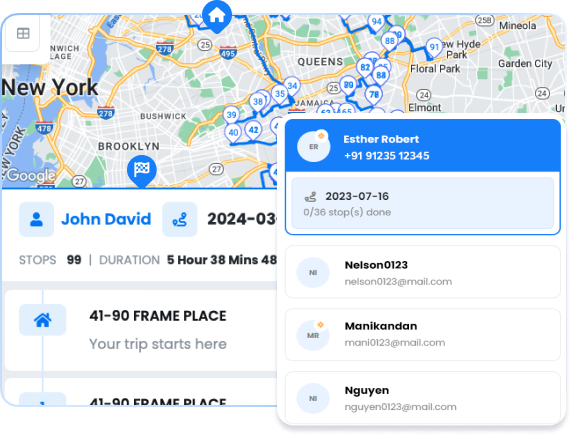
تخصیص وظایف بر اساس تخصص راننده در مدیریت زباله های خطرناک یا قابل بازیافت.
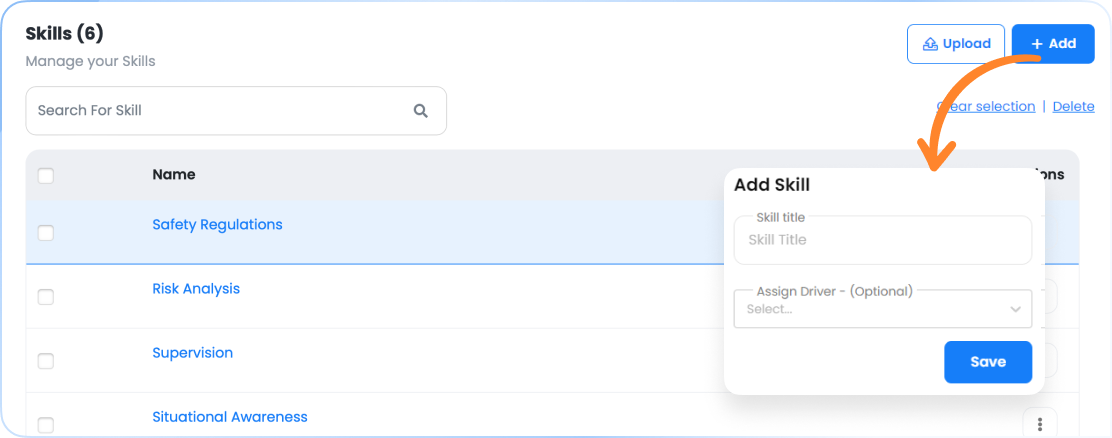
آموزش سریع برای کارکنان جدید مدیریت زباله با استفاده از برنامه های بصری
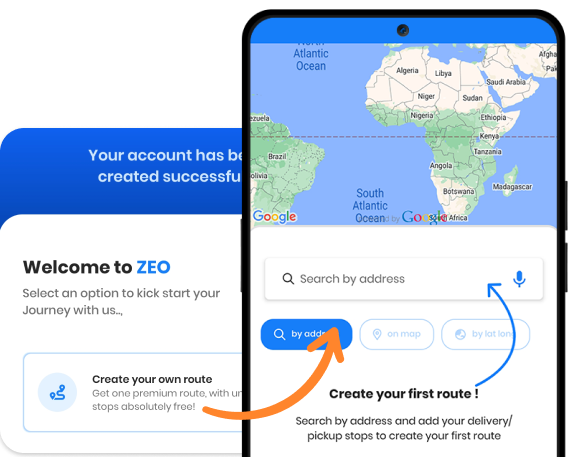
به روز رسانی ها و هشدارها را برای برنامه ها و تغییرات جمع آوری زباله تنظیم کنید.
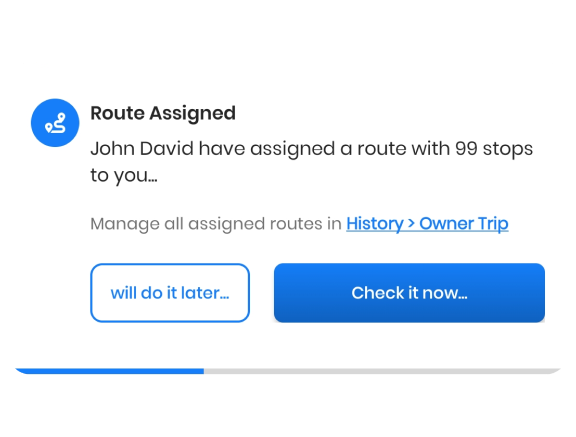

استفاده شده توسط بیش از 1.5 منگنز رانندگان در سراسر 150 کشورها زودتر کارشان را تمام کنند!
وبلاگ ما را برای مقالات روشنگر، توصیه های تخصصی و محتوای الهام بخش که شما را در جریان قرار می دهد کاوش کنید.

زمان خواندن: 4 دقیقه پیمایش در دنیای پیچیده توزیع یک چالش مداوم است. با هدف پویا بودن و همیشه در حال تغییر، دستیابی به اوج عملکرد

زمان خواندن: 3 دقیقه مدیریت کارآمد ناوگان ستون فقرات موفقیت آمیز عملیات لجستیکی است. در عصری که تحویل به موقع و مقرون به صرفه بودن از اهمیت بالایی برخوردار است،

زمان خواندن: 4 دقیقه در چشمانداز مديريت ناوگان در حال تحول، ادغام فنآوريهاي پيشرفته براي جلوتر ماندن از ناوگان حياتي است.
این مراحل را برای افزودن توقف با تایپ و جستجو دنبال کنید:
این مراحل را برای اضافه کردن توقف به صورت انبوه با استفاده از یک فایل اکسل دنبال کنید:
این مراحل را دنبال کنید تا با آپلود یک تصویر، ایستگاهها را به صورت انبوه اضافه کنید:
اگر طول و عرض جغرافیایی آدرس را دارید، این مراحل را برای اضافه کردن توقف دنبال کنید:
برای افزودن توقف با استفاده از کد QR این مراحل را دنبال کنید:
برای حذف یک استاپ مراحل زیر را دنبال کنید: